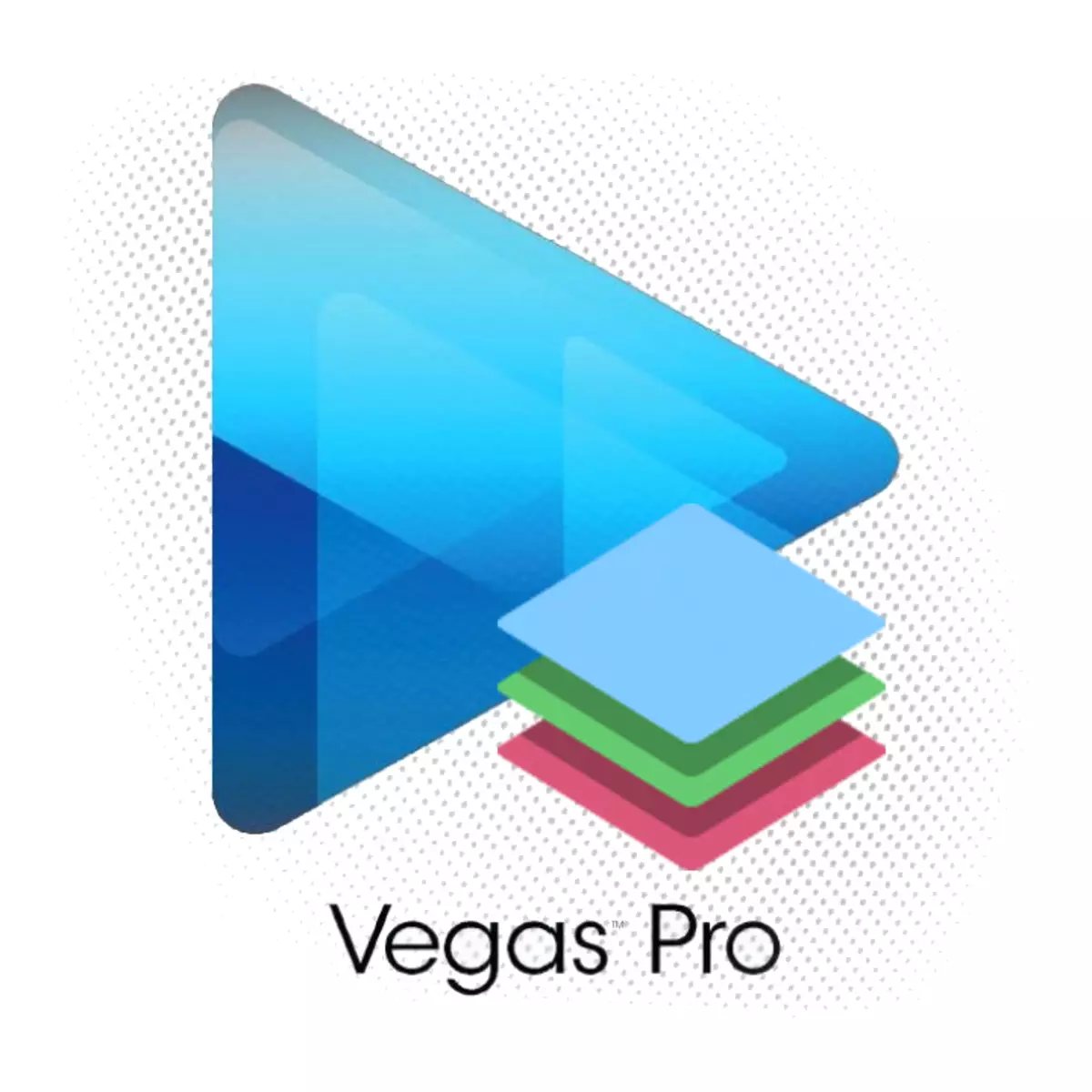
ដំណើរផ្លាស់ប្តូរវីដេអូគឺចាំបាច់ដើម្បីបញ្ចូលគ្នានូវបំណែកជាច្រើនទៅក្នុងវីដេអូតែមួយ។ ជាការពិតអ្នកអាចធ្វើវាដោយគ្មានការផ្លាស់ប្តូរប៉ុន្តែនេះគឺជាការលោតមុតស្រួចពីផ្នែកដែលនៅលើផ្នែកនឹងមិនបង្កើតចំណាប់អារម្មណ៍នៃវីដេអូដែលមានលក្ខណៈពិសេសនោះទេ។ ដូច្នេះមុខងារសំខាន់នៃដំណើរផ្លាស់ប្តូរទាំងនេះមិនត្រឹមតែធូររលុងទេប៉ុន្តែដើម្បីបង្កើតចំណាប់អារម្មណ៍នៃលំហូររលូននៃផ្នែកមួយនៃវីដេអូមួយនៃវីដេអូមួយ។
តើធ្វើដូចម្តេចដើម្បីធ្វើឱ្យការផ្លាស់ប្តូររលូនទៅនឹងសូនីវេហ្គាស?
1 ។ ផ្ទុកបំណែកនៃវីដេអូឬរូបភាពរវាងដែលអ្នកត្រូវការធ្វើឱ្យការផ្លាស់ប្តូរនៅក្នុងកម្មវិធីនិពន្ធវីដេអូ។ ឥឡូវនេះនៅលើបន្ទាត់ពេលវេលាអ្នកត្រូវដាក់គែមវីដេអូមួយទៅមួយទៀត។
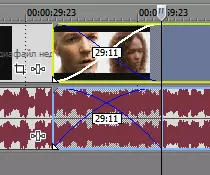
2 ។ ភាពរលូននៃការផ្លាស់ប្តូរនឹងអាស្រ័យលើទំហំឬតូច។
តើធ្វើដូចម្តេចដើម្បីបន្ថែមបែបផែននៃការផ្លាស់ប្តូរនៅក្នុងសូនីហ្គាហ្គា?
1 ។ ប្រសិនបើអ្នកចង់ឱ្យការផ្លាស់ប្តូរមិនត្រឹមតែរលូនប៉ុណ្ណោះទេប៉ុន្តែថែមទាំងមានប្រសិទ្ធិភាពទៀតផងបន្ទាប់មកយើងចូលទៅកាន់ផ្ទាំង "ការផ្លាស់ប្តូរ" ហើយជ្រើសរើសបែបផែនដែលអ្នកចូលចិត្ត (អ្នកអាចមើលវាបានគ្រាន់តែទស្សនាទស្សន៍ទ្រនិចលើពួកគេម្នាក់ៗ) ។

2 ។ ឥឡូវបញ្ឆេះកណ្តុរខាងស្តាំ។ ផលប៉ះពាល់ដែលអ្នកចូលចិត្តហើយអូសវាទៅកន្លែងនៃការលាបវីដេអូមួយនៅលើមួយទៀត។
3 ។ បង្អួចនឹងបើកដែលអ្នកអាចកំណត់រចនាសម្ព័ន្ធបែបផែនរបស់អ្នកផ្ទាល់។

4 ។ ជាលទ្ធផលនៅកន្លែងនៃចំនុចប្រសព្វនៃវីដេអូវានឹងត្រូវបានសរសេរតើអ្នកបានប្រសូតបែបណាដែលអ្នកបានអនុវត្ត។

តើធ្វើដូចម្តេចដើម្បីលុបបែបផែនផ្លាស់ប្តូរនៅក្នុងសូនីហ្គាស?
1 ។ ប្រសិនបើអ្នកគ្រាន់តែមិនចូលចិត្តបែបផែនផ្លាស់ប្តូរហើយអ្នកចង់ជំនួសវាបន្ទាប់មកគ្រាន់តែអូសទៅកន្លែងនៃប្រសព្វនៃបំណែកដែលមានប្រសិទ្ធិភាពថ្មី។
2 ។ ប្រសិនបើអ្នកចង់លុបបែបផែនទាំងស្រុងបន្ទាប់មកចុចលើប៊ូតុង "លក្ខណសម្បត្តិផ្លាស់ប្តូរ" ។

3 ។ បន្ទាប់មកគ្រាន់តែលុបវាដោយចុចលើប៊ូតុងសមស្រប។
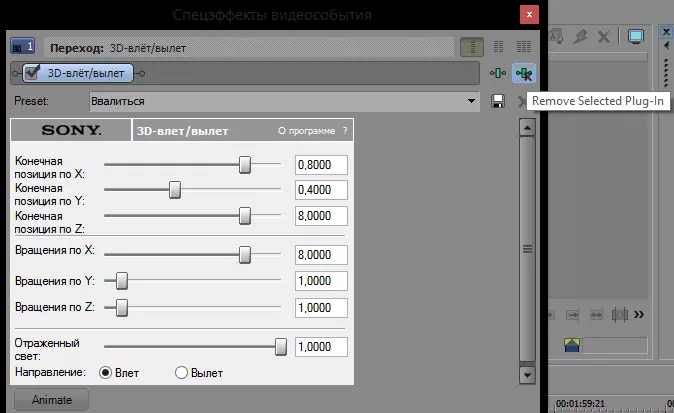
ដូច្នេះសព្វថ្ងៃនេះយើងបានរៀនបង្កើតដំណើរផ្លាស់ប្តូរដោយរលូនរវាងការថតវីដេអូឬរូបភាពនៅក្នុងសូនីវេហ្គាស។ យើងសង្ឃឹមថាយើងអាចបង្ហាញយ៉ាងងាយស្រួលពីរបៀបធ្វើការជាមួយការផ្លាស់ប្តូរនិងផលប៉ះពាល់សម្រាប់ពួកគេនៅក្នុងកម្មវិធីនិពន្ធវីដេអូនេះ។
